客服热线
186-8811-5347、186-7086-0265
官方邮箱
contactus@mingting.cn
添加微信
立即线上沟通

客服微信
详情请咨询客服
客服热线
186-8811-5347、186-7086-0265
官方邮箱
contactus@mingting.cn
2022-04-24 来源:金山毒霸文档/文件服务作者:办公技巧

下面是在excel中使用窗体控件插入单选框的具体方法,希望可以帮助到有需要的小伙伴哦。
excel中利用窗体控件插入单选框的步骤
由于单选框按钮一般成组出现,所以我们先加一个【分组框】,以便把若干个单选框放在一起,并联动。如下图,修改分组框的名称“学生平日表现评价”。
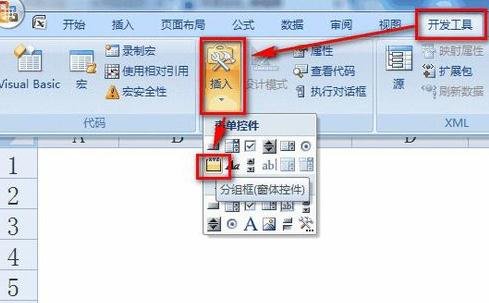
excel中利用窗体控件插入单选框的步骤图1
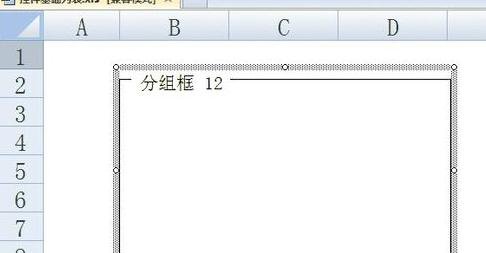
excel中利用窗体控件插入单选框的步骤图2
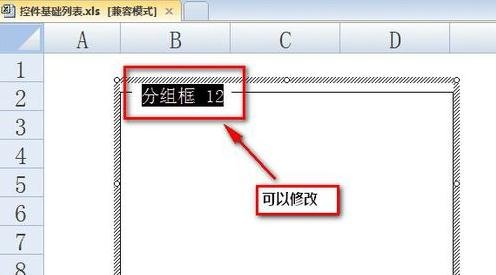
excel中利用窗体控件插入单选框的步骤图3
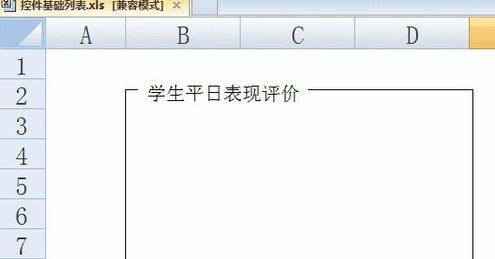
excel中利用窗体控件插入单选框的步骤图4
如下图所示,插入一个单选框,并修改名称。
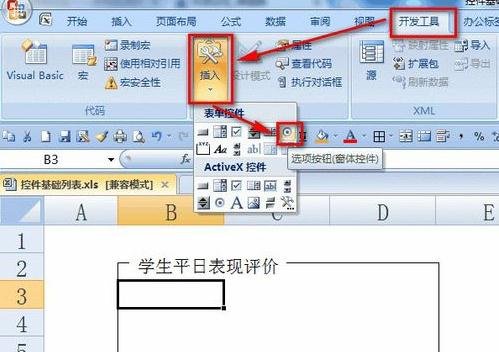
excel中利用窗体控件插入单选框的步骤图5
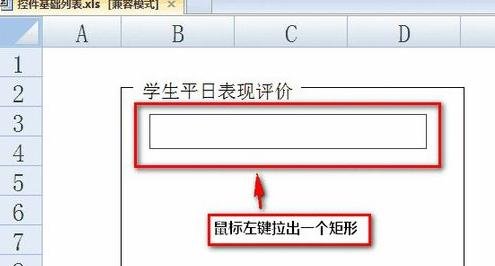
excel中利用窗体控件插入单选框的步骤图6
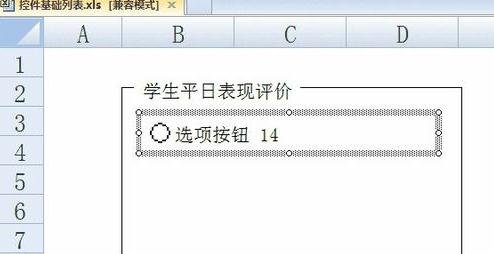
excel中利用窗体控件插入单选框的步骤图7
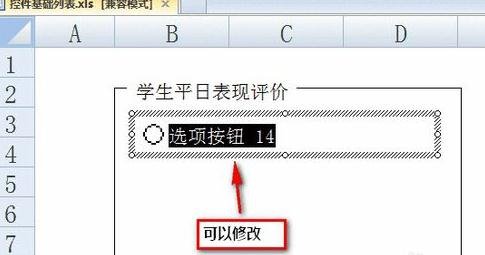
excel中利用窗体控件插入单选框的步骤图8
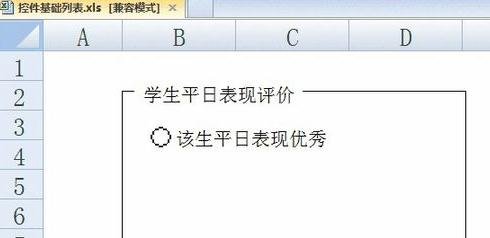
excel中利用窗体控件插入单选框的步骤图9
如上方法再插入两个单选框,并重新命名,如下图:
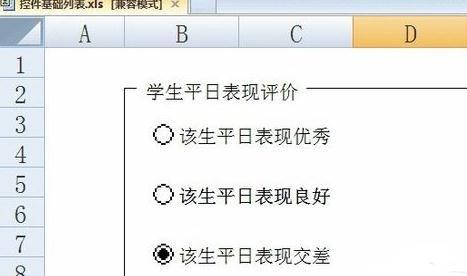
excel中利用窗体控件插入单选框的步骤图10
选中一个单选框,点击数遍右键,选择【设置控件格式】。
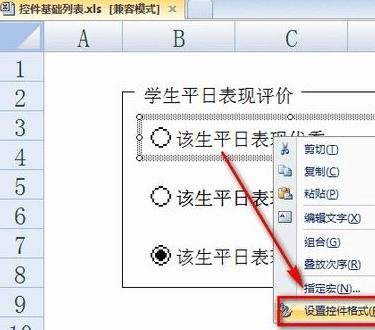
excel中利用窗体控件插入单选框的步骤图11
选择【控制】选项卡下的【单元格链接】,并选择一个单元格(如A1单元格)存储选项并按【确定】按钮,如下图:
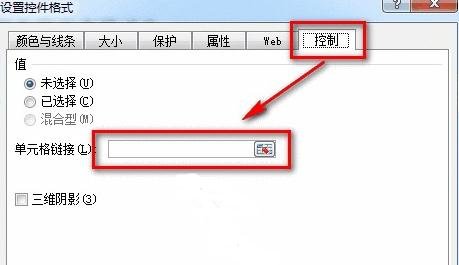
excel中利用窗体控件插入单选框的步骤图12
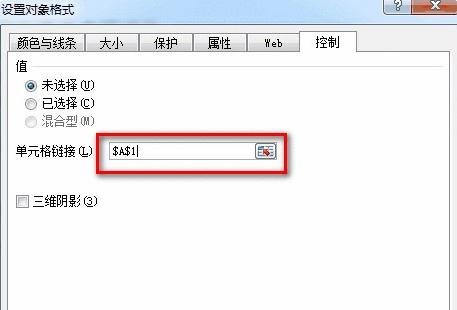
excel中利用窗体控件插入单选框的步骤图13
这样,我们分别选择不同的单选框,A1单元格就反应出了选择的不同按钮所代表的的值。这样就可以利用于调查问卷等记录选项并统计、计分的情形了。
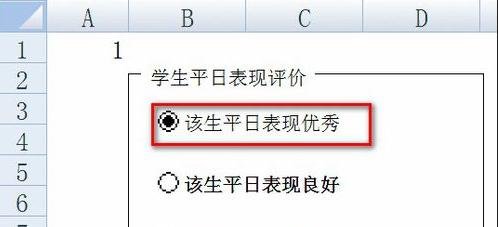
excel中利用窗体控件插入单选框的步骤图14
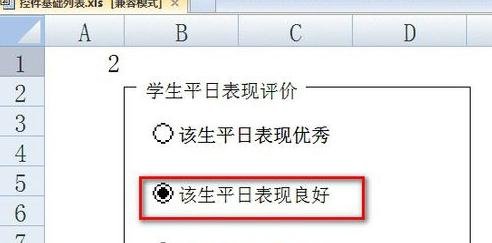
excel中利用窗体控件插入单选框的步骤图15
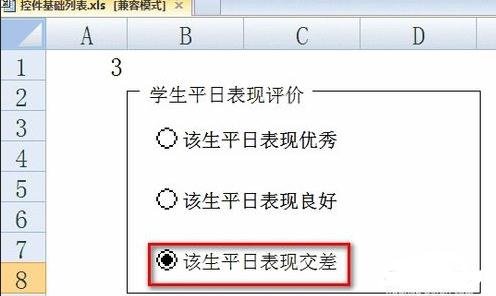
excel中利用窗体控件插入单选框的步骤图16
以上就是在excel中使用窗体控件插入单选框的具体方法了,大家都学会了吗?
最后,小编给您推荐,金山毒霸“文件粉碎”,您可以彻底粉碎文件或文件夹,粉碎后将无法删除,保护您的隐私。
上一篇:wps 怎么插入背景图片